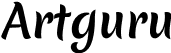Mengatur ukuran foto agar tetap jernih sering menjadi kesulitan bagi banyak orang, termasuk saya. Entah anda sedang menyiapkan foto untuk dicetak menjadi poster besar, menyesuaikan foto untuk media sosial, atau mempercantik tampilan situs web anda, pastinya anda ingin foto tetap terlihat jelas saat ukurannya diubah. Sayangnya, jika tidak dilakukan dengan cara yang tepat, foto bisa menjadi buram, pecah-pecah, atau bentuknya rusak. Dalam panduan ini, Artguru akan mengajarkan anda beberapa cara mudah untuk mengatur ukuran foto tanpa mengurangi kejernihannya.
Ketajaman dan titik gambar: Mana yang lebih penting untuk kejernihan foto?
Untuk bisa mengatur ukuran foto tanpa mengurangi kejernihannya, kita perlu memahami hubungan antara ketajaman (DPI) dan titik gambar (piksel).
- Ketajaman (DPI): Ketajaman diukur dalam satuan DPI (titik per inci), yang menunjukkan berapa banyak titik gambar dalam setiap inci foto. Semakin tinggi angka DPI, semakin banyak titik gambar per inci, sehingga foto terlihat lebih jelas dan detail, khususnya saat dicetak. Sebagai contoh, foto dengan 300 DPI biasanya sudah cukup bagus untuk hasil cetakan berkualitas tinggi.
- Titik gambar: Titik gambar atau piksel adalah bagian terkecil dari foto digital. Jumlah total titik gambar (tinggi x lebar) menentukan seberapa jernih dan tajam sebuah foto. Semakin banyak titik gambar, semakin detail dan berkualitas foto tersebut.
Meski ketajaman (DPI) penting untuk kejernihan, terutama saat mencetak, jumlah titik gambar lebih berpengaruh pada kualitas foto secara keseluruhan. Semakin banyak titik gambar, semakin detail foto tersebut dan bisa diperbesar dengan kualitas yang lebih baik. Jumlah titik gambar menentukan seberapa detail foto bisa ditampilkan, sementara ketajaman menentukan bagaimana detail tersebut tersebar per inci di kertas atau layar.
Saat anda mengubah ukuran fisik foto (diperbesar atau diperkecil), ketajamannya mungkin perlu disesuaikan agar tetap jernih.
Contoh: Misalnya anda punya foto berukuran 3000×2000 titik gambar dengan ketajaman 300 DPI. Foto ini bisa dicetak dengan ukuran 10 x 6,67 inci tanpa kehilangan kejernihan.
Jika anda memperbesar cetakannya menjadi 20 x 13,34 inci, tapi tetap menggunakan 300 DPI, jumlah titik gambar per inci akan berkurang, sehingga foto menjadi kurang jernih. Untuk mencegah ini, anda perlu menambah nilai DPI atau menggunakan foto dengan ketajaman yang lebih tinggi.
Untuk menjaga kejernihan, terutama saat memperbesar foto, anda perlu menambah jumlah titik gambar agar sesuai dengan ukuran atau ketajaman yang lebih besar.
Cara mengatur ukuran foto agar tetap jernih
Jika kita paham betul apa saja yang bisa mempengaruhi kejernihan foto, ada cara yang sangat mudah untuk menjaga kualitas foto saat ukurannya diubah sesuai kebutuhan. Mari ikuti panduan Artguru untuk belajar cara mengatur ukuran foto hanya dengan beberapa klik saja.
Menggunakan situs web untuk mengatur ukuran foto dengan mudah
Cara paling mudah untuk mengatur ukuran foto adalah menggunakan situs pengatur ukuran foto seperti SimpleImageResizer, mari kita gunakan ini sebagai contoh yang bagus.

Tampilan SimpleImageResizer sangat mudah dipahami, cocok untuk orang yang belum terbiasa mengedit foto. Untuk memasukkan foto, kita tidak bisa langsung menarik foto ke halaman websitenya, tapi harus mengklik tombol “Pilih gambar” dan memilih foto dari komputer atau ponsel kita.
Ada dua cara untuk mengatur ukuran foto: dengan Persentase (untuk memperkecil) dan dengan Ukuran (bisa untuk memperkecil atau memperbesar). Dengan pilihan Ukuran, kita bisa mengatur foto menjadi sebesar apa pun yang kita mau. Tinggal ketik saja ukuran baru yang diinginkan, baik mau diperkecil atau diperbesar.
Coba perhatikan foto yang sudah diubah ukurannya di bawah ini – hasilnya ternyata sangat bagus. Baik diperbesar atau diperkecil, foto tetap terlihat jernih tanpa ada penurunan kualitas yang kentara.

Yang membuat aplikasi ini menarik adalah kita bisa menggunakannya secara gratis. Walaupun ada beberapa iklan di halamannya, iklan tersebut tidak mengganggu saat kita menggunakan aplikasinya. Artinya kita bisa mengatur ukuran foto tanpa perlu membayar atau belajar hal yang rumit, dan foto tetap jernih.
Tapi perlu diingat bahwa aplikasi ini punya batasan saat memperbesar foto. Misalnya, foto berukuran 1000 x 666 px tidak bisa diperbesar sampai 10000 px (10 kali lebih besar). Jadi kalau kita perlu memperbesar foto dengan ukuran yang jauh lebih besar, sebaiknya coba cara-cara yang akan dijelaskan di bawah ini.
Mengatur ukuran foto menggunakan aplikasi edit foto
Kalau ingin lebih leluasa mengatur ukuran foto sambil menjaga kejernihannya, lebih baik menggunakan aplikasi edit foto seperti GIMP atau Photoshop. Aplikasi-aplikasi ini memungkinkan kita mengatur ukuran foto persis seperti yang kita mau, dengan pilihan yang lebih banyak dibanding aplikasi di internet.
Saat mengatur ukuran foto, penting untuk memahami hubungan antara ketajaman dan ukuran foto. Ketika kita mengubah ukuran (lebar dan tinggi) foto, ketajaman gambarnya (jumlah titik gambar per inci) juga bisa berubah, yang bisa mempengaruhi kejernihan foto. Agar foto tetap terlihat tajam dan detail, kita harus memastikan ketajamannya sesuai dengan ukuran barunya.
Berikut cara mengatur ukuran foto menggunakan GIMP:

Langkah 1. Buka foto
Buka GIMP dan masukkan foto yang mau diatur ukurannya dengan mengklik menu File > Buka, lalu pilih fotonya.
Langkah 2. Buka pengaturan ukuran
Klik menu Gambar di bagian atas dan pilih Atur Ukuran.
Langkah 3. Atur ukuran baru
Di jendela pengaturan ukuran, kita bisa mengubah ukuran foto (lebar dan tinggi) dalam satuan titik gambar atau persen. Masukkan ukuran baru yang diinginkan.
Langkah 4. Atur ketajaman
Di bawah pengaturan ukuran, ada kolom Ketajaman X dan Ketajaman Y. Pastikan mengatur nilai ini dengan tepat agar foto tetap jernih. Ketajaman yang tinggi (diukur dalam titik gambar per inci) sangat penting untuk menjaga kejernihan foto, terutama jika akan dicetak. Semakin tinggi ketajamannya, semakin jelas dan detail hasil cetakannya.
Langkah 5. Pilih cara pengaturan
Di jendela yang sama, ada pilihan cara mengatur foto. Pilih Lohalo (yang direkomendasikan) untuk mengurangi foto terlihat pecah atau rusak, terutama saat diperbesar.
Langkah 6. Terapkan perubahan
Setelah semua diatur, klik tombol Skala untuk menerapkan ukuran dan ketajaman baru ke foto.
Langkah 7. Simpan foto
Terakhir, klik File > Ekspor Sebagai untuk menyimpan foto yang sudah diatur ukurannya, dan sebaiknya simpan dalam format PNG. Format PNG bisa menjaga kualitas foto tetap seperti aslinya. Berbeda dengan format JPG yang akan mengurangi kualitas foto untuk menghemat ukuran file. JPG memang cocok untuk foto biasa atau saat ukuran file lebih penting, tapi PNG lebih bagus untuk gambar yang perlu detail tajam seperti logo, gambar grafis, atau tangkapan layar.
Dengan mengikuti langkah-langkah ini, foto yang diubah ukurannya akan tetap jernih, baik diperkecil atau diperbesar. Ingat ya, memperbesar foto akan membutuhkan memori komputer yang lebih besar.

Keunggulan utama menggunakan aplikasi edit foto adalah kita bisa mengatur semuanya dengan lebih leluasa. Dengan memilih ukuran yang tepat dan cara pengaturan yang sesuai, kita bisa memastikan foto tetap jernih. Ini sangat membantu saat kita ingin foto terlihat bagus di ukuran berapa pun.
Namun kelemahannya, kita harus memasang aplikasinya dulu di komputer, dan cara penggunaannya mungkin agak sulit bagi pemula. Prosesnya juga lebih lama dibanding menggunakan aplikasi di internet, karena kita harus mengatur semuanya sendiri.
Jadi, meskipun butuh waktu lebih lama untuk belajar dan menggunakannya, aplikasi edit foto adalah pilihan terbaik kalau kita ingin mengatur ukuran foto dengan lebih bebas sambil menjaga kejernihannya.
Oh ya, kalau ingin tahu cara mengatur ukuran foto menggunakan Photoshop, silakan tonton video panduan di bawah ini yang akan menjelaskan langkah-langkahnya:
Menggunakan Penambah Kualitas Foto AI untuk Meningkatkan Kualitas Terlebih Dahulu
Sebelum mengubah ukuran gambar, adalah ide yang baik untuk menggunakan penjernih foto Artguru untuk meningkatkan kualitasnya. AI Artguru menganalisis gambar Anda untuk mengembalikan detail halus yang mungkin telah hilang atau buram. Ini mengurangi noise yang kasar, mempertajam tepian, dan meningkatkan kejernihan, memberikan Anda hasil yang lebih tajam dan lebih jelas. Ini sangat membantu ketika Anda perlu mengubah ukuran gambar nantinya.
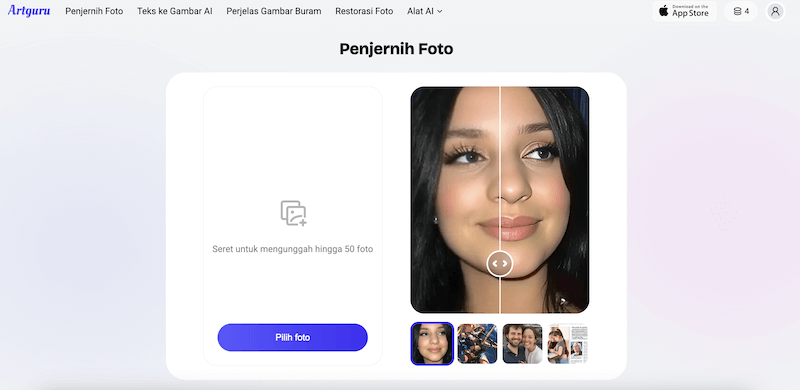
Setelah foto diperbaiki, kita bisa mengatur ukurannya menggunakan aplikasi edit foto yang sudah ada di komputer, seperti Microsoft Paint, Preview, atau Photos — tanpa perlu khawatir fotonya jadi kurang bagus.
Begini cara mengatur ukuran foto sambil menjaga kejernihannya menggunakan peningkat kualitas foto:
- Masukkan foto ke aplikasi peningkat foto Artguru.
- Teknologi AI akan langsung memperbaiki detail foto, menghilangkan bintik-bintik yang mengganggu, dan membuat foto lebih jelas. Kita tinggal menunggu saja.
- Kalau hasilnya sudah bagus, simpan foto yang sudah diperbaiki.
- Atur ukuran foto menggunakan aplikasi edit foto yang ada di komputer. Dengan cara ini, foto akan tetap jernih meskipun ukurannya diubah.

Kesimpulan
Mengatur ukuran foto tanpa mengurangi kejernihannya sangat penting, baik untuk mencetak maupun membuat berbagai keperluan di internet. SimpleImageResizer memang mudah digunakan, tapi punya keterbatasan. Kalau ingin lebih leluasa mengatur, GIMP menawarkan pengaturan yang lebih teliti, sedangkan Peningkat Foto Artguru bisa memperbaiki kualitas foto dan menghasilkan hd foto, khususnya untuk gambar yang kurang jernih, sehingga hasilnya lebih tajam dan detail. Pilih cara yang sesuai dengan kebutuhan untuk mengatur ukuran foto tanpa mengorbankan kejernihannya.